WhatsApp 웹 QR 코드가 작동하지 않는 문제에 대한 14가지 최고의 수정 사항
게시 됨: 2022-12-20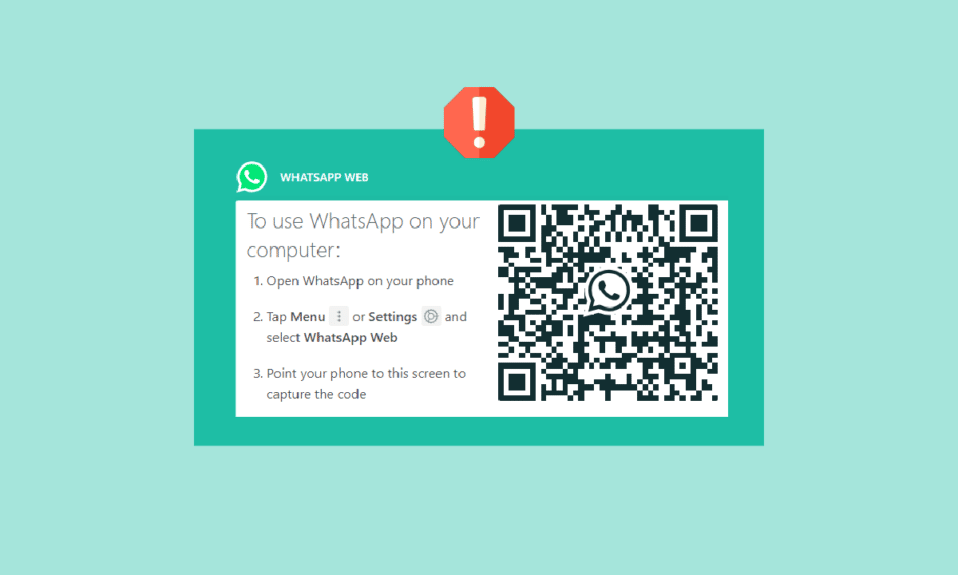
WhatsApp은 웹에서 전 세계 사람들을 연결했습니다. WhatsApp의 커뮤니케이션은 매우 간단합니다. 플랫폼에서 화상 통화 및 음성 통화 기능은 말할 것도 없습니다. Android 또는 iOS에서 사용할 수 있는 WhatsApp 전용 앱이 있지만 데스크톱 사용자는 WhatsApp 웹을 사용하여 시스템에서 채팅을 즐길 수도 있습니다. WhatsApp 웹을 통해 사용자는 컴퓨터에서 바로 메시지를 보내고 통화를 할 수 있습니다. 인터넷이 작동해야 하는 국제적으로 사용 가능한 프리웨어 응용 프로그램입니다. WhatsApp 웹 사용은 앱 사용만큼 간단합니다. 훌륭한 자산이지만 때때로 웹 플랫폼의 기능으로 인해 Windows PC에서 작동하지 않는 WhatsApp 웹 QR 코드와 같은 일부 문제가 발생할 수 있습니다. 바탕 화면에서 동일한 오류에 직면한 사람이라면 제대로 찾아오셨습니다. 오늘의 문서에서는 WhatsApp 웹 QR 코드가 로드되지 않는 문제를 해결하는 데 도움이 되는 다양한 방법을 다룰 것입니다. 또한 이러한 오류가 발생하는 이유에 대해 미리 논의합니다. 따라서 가이드로 바로 시작하여 WhatsApp 웹의 QR 코드 문제를 해결할 수 있는 완벽한 솔루션을 찾아보겠습니다.
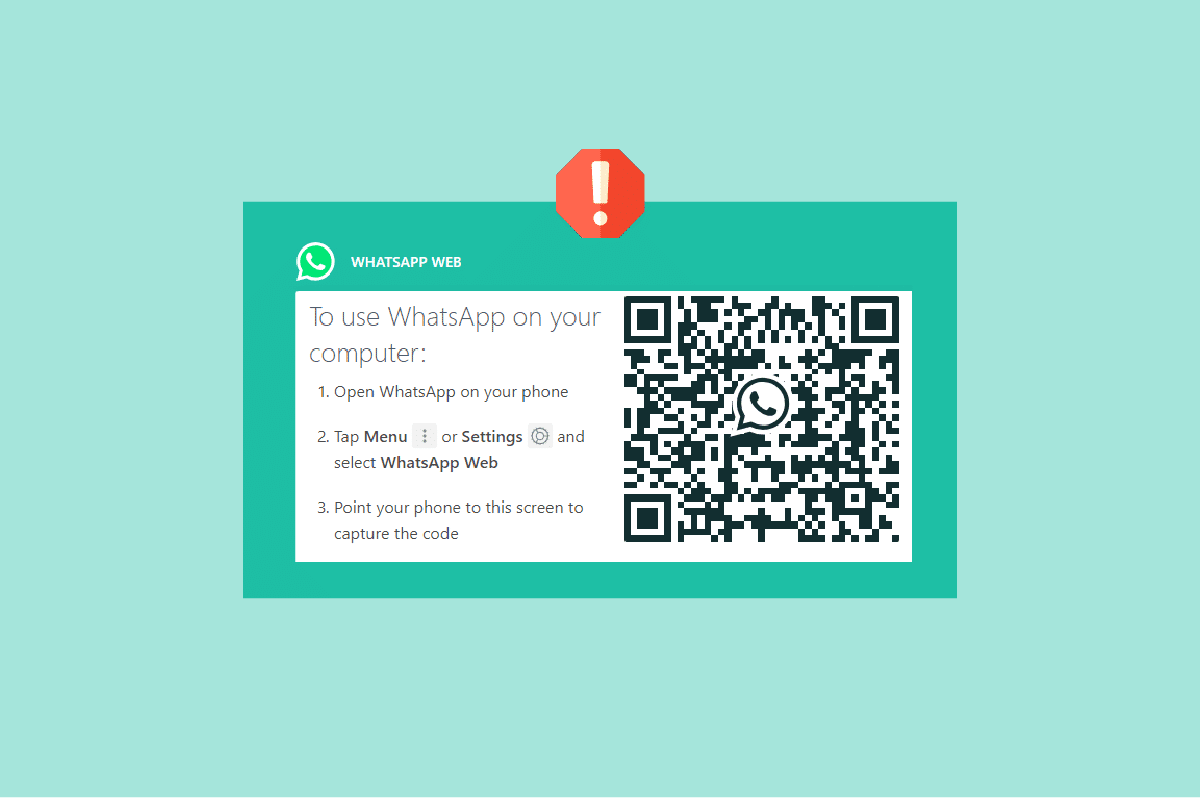
내용물
- Windows PC에서 작동하지 않는 WhatsApp 웹 QR 코드를 수정하는 방법
- 방법 1: 하드웨어 문제 해결
- 방법 2: WhatsApp 서버 중단 모니터링
- 방법 3: 인터넷 연결 문제 해결
- 방법 4: WhatsApp 웹 다시 시작
- 방법 5: 브라우저 캐시 지우기
- 방법 6: 브라우저 확장 기능 비활성화
- 방법 7: 브라우저 업데이트
- 방법 8: VPN 또는 프록시 연결 비활성화
- 방법 9: Adblocker 비활성화
- 방법 10: 다른 브라우저로 전환
- 방법 11: 하드웨어 가속 비활성화
- 방법 12: 다른 장치 연결 해제
- 방법 13: 데스크톱용 WhatsApp 다운로드
- 방법 14: WhatsApp 지원팀에 문의
Windows PC에서 작동하지 않는 WhatsApp 웹 QR 코드를 수정하는 방법
WhatsApp 웹에서 QR 코드 오류가 발생하는 것이 일반적입니다. 이 친숙한 문제를 일으키는 것으로 확인된 몇 가지 이유가 있습니다.
- 장치의 하드웨어 문제.
- WhatsApp 서버 문제.
- 인터넷 연결 문제.
- 장치의 손상된 브라우저 캐시.
- 활성화된 VPN 또는 프록시 연결.
- 오래된 버전의 브라우저입니다.
- 장치에서 활성화된 광고 차단기.
- WhatsApp 계정으로 연결된 장치.
- 장치의 바이러스 백신 및 브라우저 확장.
이제 WhatsApp 웹에서 작동하지 않는 QR 코드를 트리거하는 문제를 알고 있으므로 아래에 제공된 몇 가지 효율적인 수정을 통해 이러한 문제를 해결할 때입니다.
방법 1: 하드웨어 문제 해결
WhatsApp 웹에서 QR 코드 문제가 발생하는 경우 장치의 하드웨어를 확인하는 것부터 시작해야 합니다. 장치 카메라가 다소 작동하지 않는 경우 QR 코드의 흑백 사각형을 스캔하지 않습니다. 따라서 이 문제를 해결하려면 아래 지침을 따라야 합니다.
- 장치의 모니터 화면 을 청소하여 먼지 입자가 없는지 확인하십시오.
- 또한 오류를 해결하려면 마우스 커서 가 QR 코드에 있지 않은지 확인하십시오.
- 중단 없이 스캔할 수 있도록 휴대폰 의 카메라 렌즈도 지워야 합니다 .
방법 2: WhatsApp 서버 중단 모니터링
또한 WhatsApp 서버 상태를 확인하고 WhatsApp 스캐너가 작동하지 않는 문제를 해결하기 위해 중단이 있는 경우 기다려야 합니다. 대부분의 경우 WhatsApp은 응용 프로그램의 일부 기능이 작동을 멈추는 기술적 문제에 직면합니다. 그렇다면 전문가가 기술적 문제를 해결할 때까지 기다린 다음 WhatsApp 웹에서 QR 코드를 사용하여 다시 시도해야 합니다. 소프트웨어 서버를 확인하려면 24시간 내에 앱과 함께 보고된 중단을 제공하는 Downdetector와 같은 사이트를 방문할 수 있습니다.
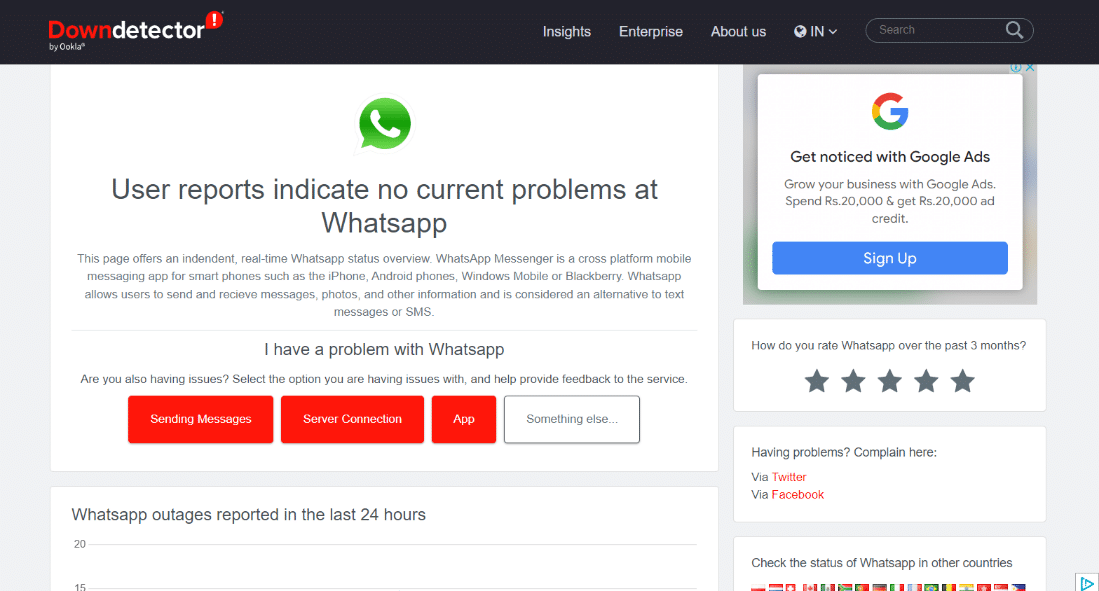
또한 읽기: 전화번호 없이 WhatsApp을 사용하는 방법
방법 3: 인터넷 연결 문제 해결
WhatsApp 웹을 사용하려면 좋은 인터넷 연결이 필요합니다. 휴대폰과 컴퓨터 모두 강력한 인터넷 연결이 있어야 합니다. 장치가 인터넷에 연결되어 있지 않거나 연결 상태가 약한 경우 즉시 문제를 해결해야 합니다. 시스템의 인터넷에 문제가 있는 경우 인터넷에 연결할 수 없습니까? 가이드의 도움을 받을 수 있습니다. 인터넷 연결을 수정하십시오! 이 기사는 귀하를 잘 안내하고 인터넷 문제를 즉시 해결하는 데 도움이 될 것입니다.
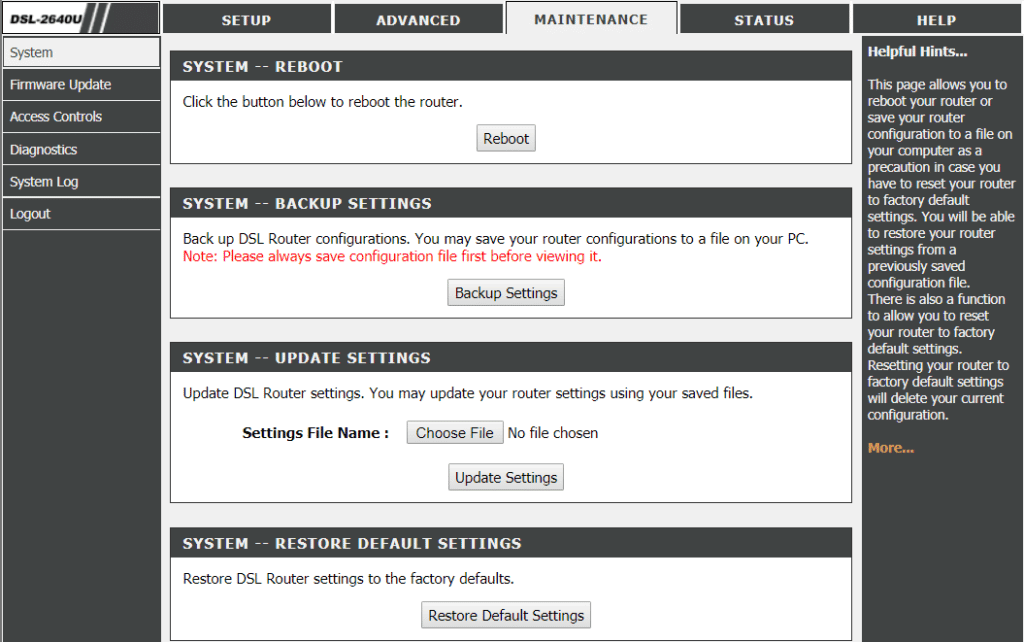
참고: 아래 방법에서는 Google Chrome 브라우저를 예로 들었습니다.
방법 4: WhatsApp 웹 다시 시작
Windows PC에서 WhatsApp 웹 QR 코드가 작동하지 않는 문제가 지속되면 시스템에서 WhatsApp 웹을 다시 시작해야 합니다. 이 방법은 WhatsApp 웹의 결함 가능성을 배제합니다. 또한 WhatsApp 웹 소프트웨어에 문제가 있을 가능성을 제거합니다. 따라서 URL 링크 옆에 있는 새로고침 아이콘 을 클릭하여 브라우저에서 간단하게 이 작업을 수행할 수 있습니다.
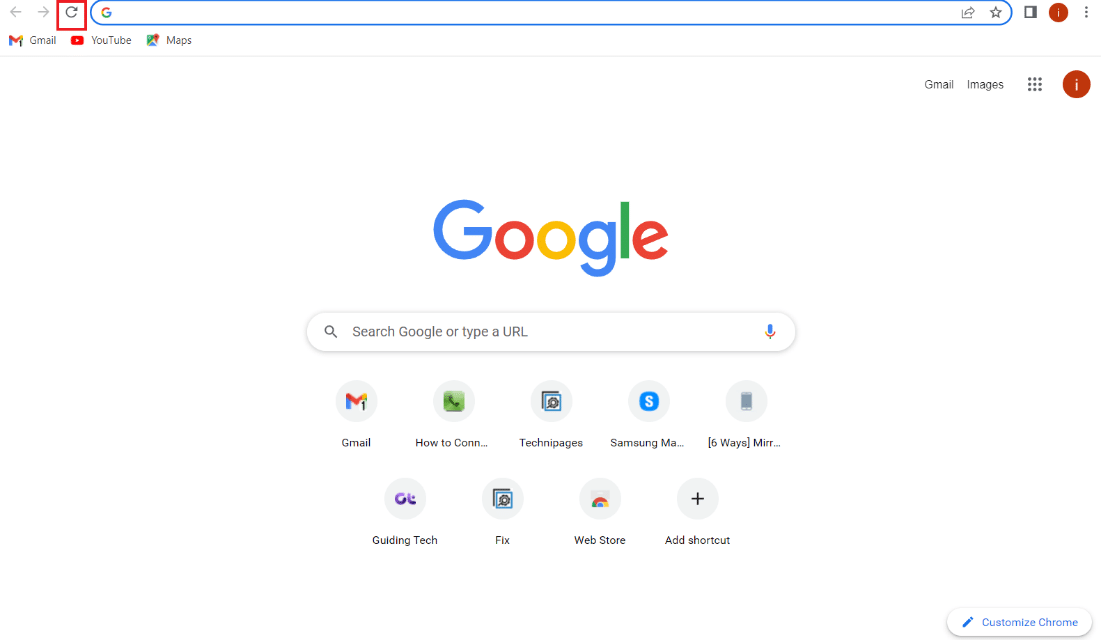
방법 5: 브라우저 캐시 지우기
WhatsApp 웹에서 QR 코드 오류를 해결하는 다음 방법은 브라우저 캐시를 지우는 것입니다. WhatsApp 웹을 로드하는 데 사용하는 브라우저는 빌드업 캐시로 인해 결함이 있을 수 있습니다. 이 캐시는 기본적으로 브라우저가 성능을 향상시키기 위해 사용하는 저장된 데이터입니다. 그러나 WhatsApp 웹의 QR 코드의 경우와 같이 시간이 지남에 따라 손상되고 특정 응용 프로그램이 제대로 작동하지 않을 수 있습니다. 따라서 Chrome에서 캐시 및 쿠키를 지우는 방법에 대한 가이드를 통해 시도할 수 있는 브라우저의 캐시를 지워야 합니다.
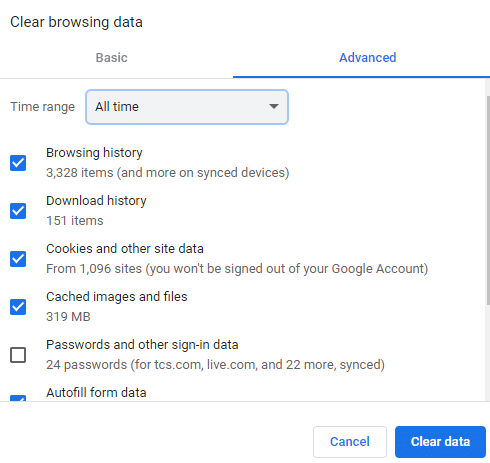
또한 읽기: 누군가 온라인에 접속하지 않고 Whatsapp에서 온라인 상태인지 확인하는 방법
방법 6: 브라우저 확장 기능 비활성화
WhatsApp QR 코드가 작동하지 않는 경우에도 브라우저 확장에서 추론할 수 있으므로 브라우저에서 확장을 비활성화해야 합니다. QR이 작동하지 않는 것으로 확인된 여러 가지 확장 기능이 있습니다. 따라서 아래 제공된 단계를 사용하여 비활성화해야 합니다.
참고 : 중요하지 않은 확장자는 제거 버튼을 클릭하여 삭제할 수도 있습니다.
1. 구글 크롬 브라우저를 열고 화면 상단의 점 3개 아이콘 을 클릭합니다.
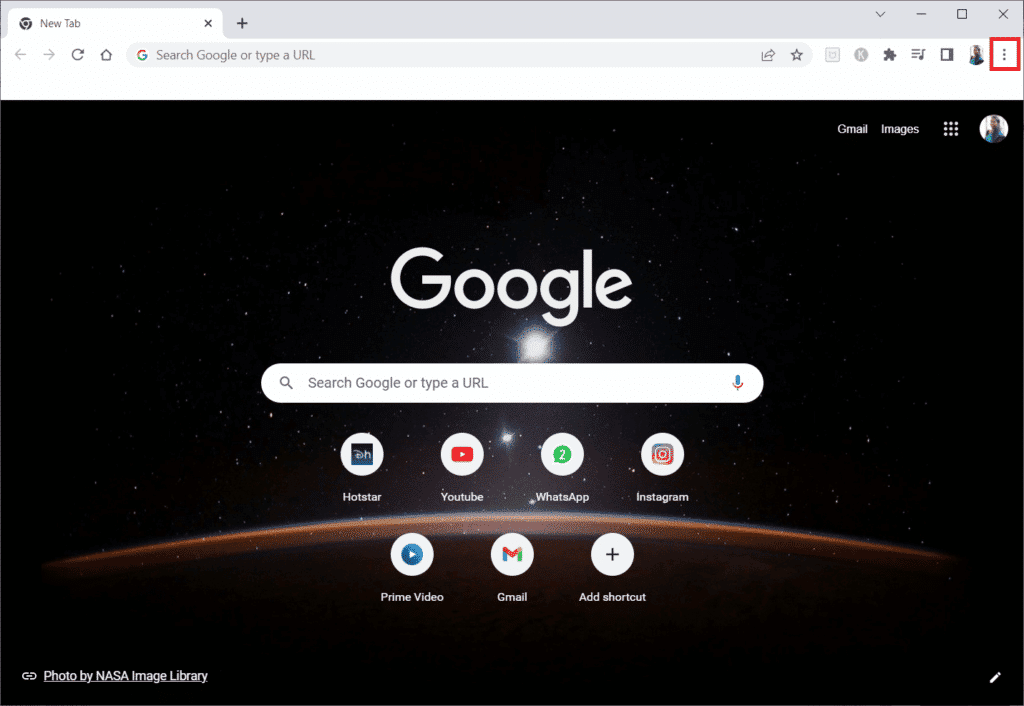
2. 이제 드롭다운 메뉴에서 추가 도구 를 선택하고 확장 을 클릭합니다.

3. 이제 현재 확장 프로그램 을 끕니다 . 이 경우 Google Meet Grid View 가 꺼져 있습니다.
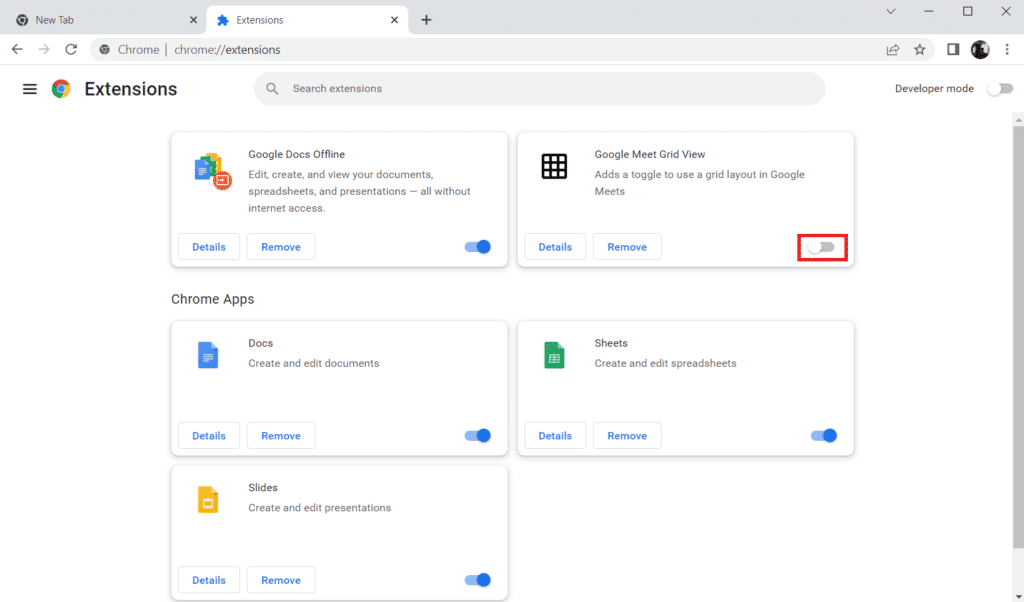
방법 7: 브라우저 업데이트
WhatsApp 스캐너가 작동하지 않는 문제는 사용 중인 브라우저를 업데이트하여 해결할 수도 있습니다. 오래된 드라이버가 WhatsApp 웹의 QR 코드를 방해할 가능성이 있습니다. 따라서 이 가능성을 배제하려면 브라우저를 즉시 업데이트해야 합니다. 브라우저를 업데이트하면 WhatsApp 웹 작업을 방해할 수 있는 버그 및 기타 사소한 결함을 수정하는 데에도 도움이 됩니다. 따라서 아래 단계에 따라 Chrome 브라우저를 업데이트할 수 있습니다.
1. 새 탭에서 Chrome 을 엽니다.
2. 상단에 있는 세 점 아이콘 을 선택하고 설정 메뉴를 확장합니다.

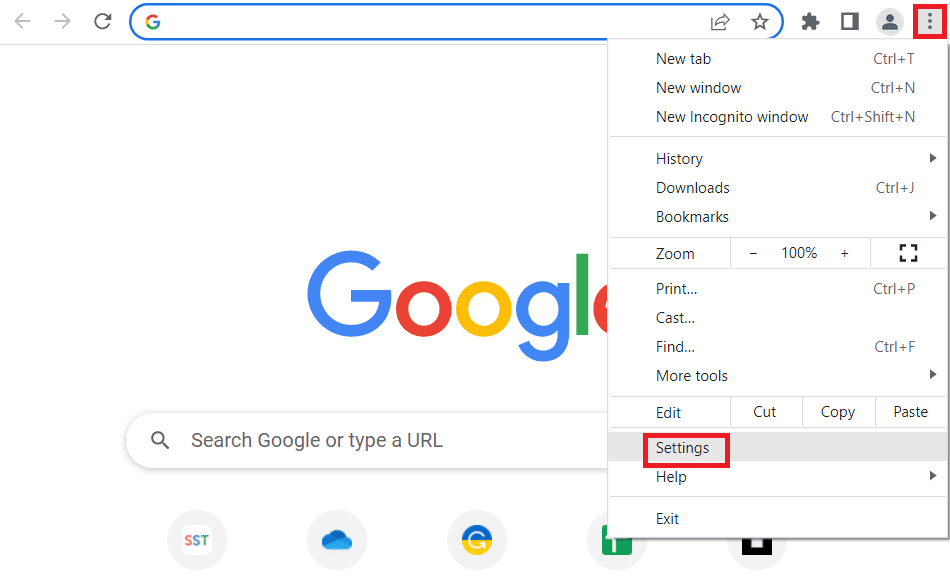
3. 측면 패널에서 Chrome 정보 를 클릭합니다. 보류 중인 업데이트가 있는 경우 자동으로 시작됩니다. 거의 최신 상태인 경우 다시 시작을 클릭 하여 실행합니다.
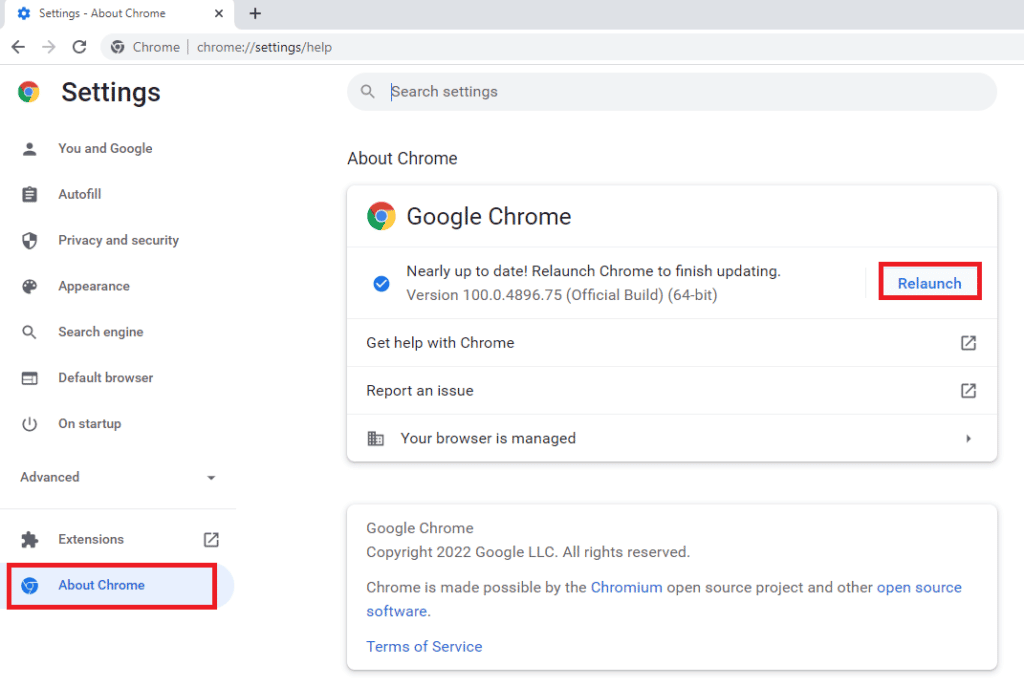
방법 8: VPN 또는 프록시 연결 비활성화
명심해야 할 또 다른 사항은 장치의 VPN 또는 프록시 연결입니다. WhatsApp 웹은 이러한 연결에 최적화되어 있지 않으며 작동을 방해하여 WhatsApp 웹 QR 코드가 로드되지 않을 수 있습니다. 따라서 이를 비활성화해야 하며 이를 위해 Windows 10에서 VPN 또는 프록시를 비활성화하는 방법에 대한 가이드를 확인할 수 있습니다.
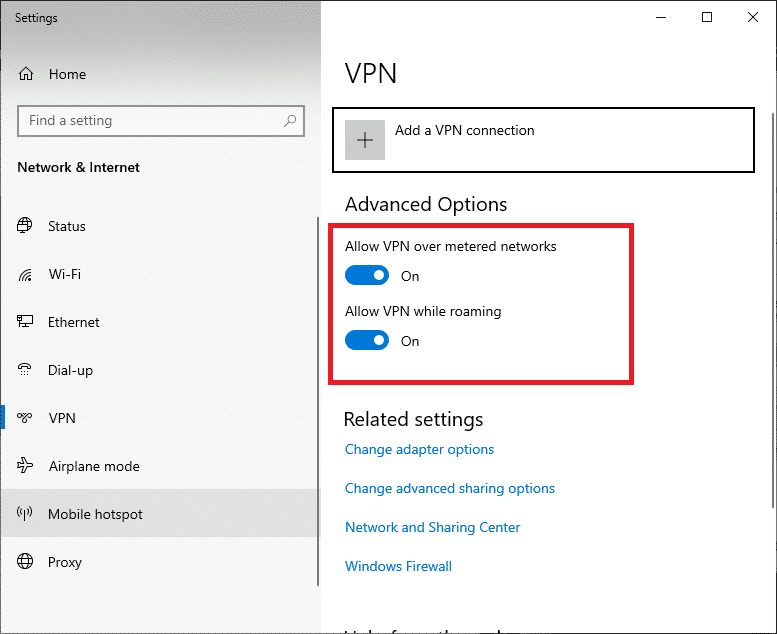
또한 읽기: WhatsApp에서 글꼴 스타일을 변경하는 방법
방법 9: Adblocker 비활성화
PC에서 광고 차단을 활성화한 경우 QR 코드가 중단되어 WhatsApp 웹에서 작동하지 않을 수 있습니다. 따라서 시스템에 설치된 광고 차단 브라우저 확장 프로그램 또는 앱을 비활성화한 다음 페이지를 다시 로드해야 합니다.
1. Windows 키를 누르고 웹 브라우저(예: Chrome )를 검색한 다음 열기 를 클릭합니다.
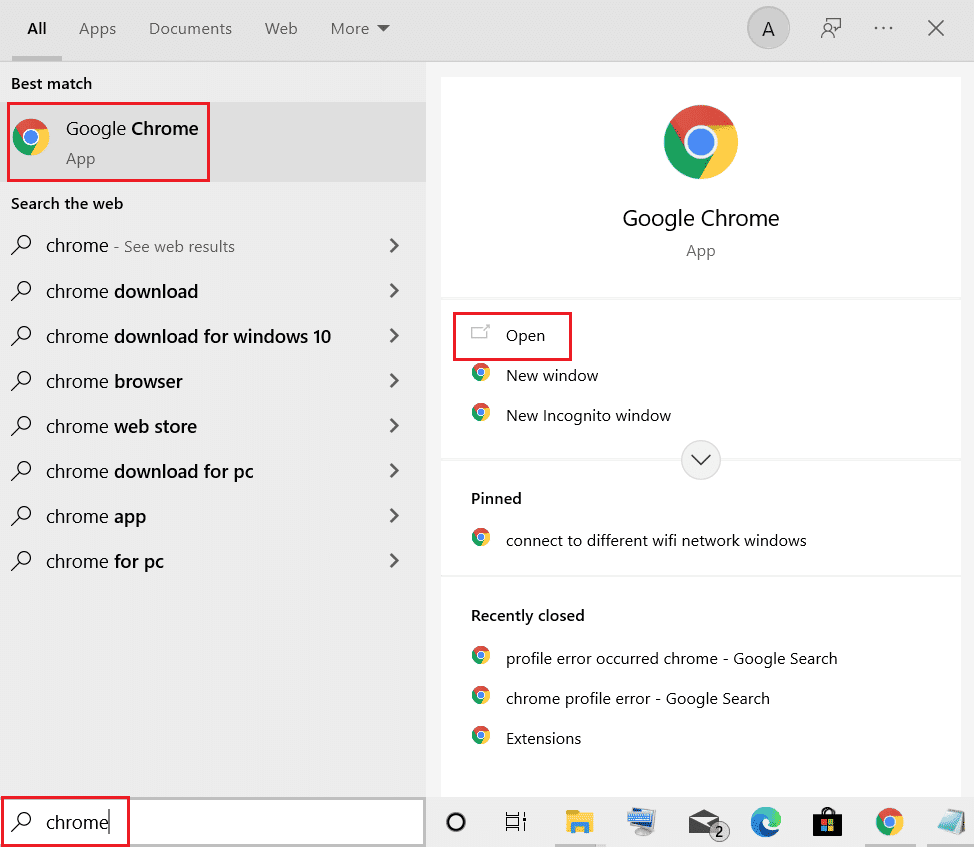
2. 화면 상단의 세로 점 3개 를 선택하여 추가 도구 를 선택한 다음 메뉴에서 확장 을 선택합니다.

3. 이제 AdBlock 확장 프로그램 의 토글 버튼을 끕니다.
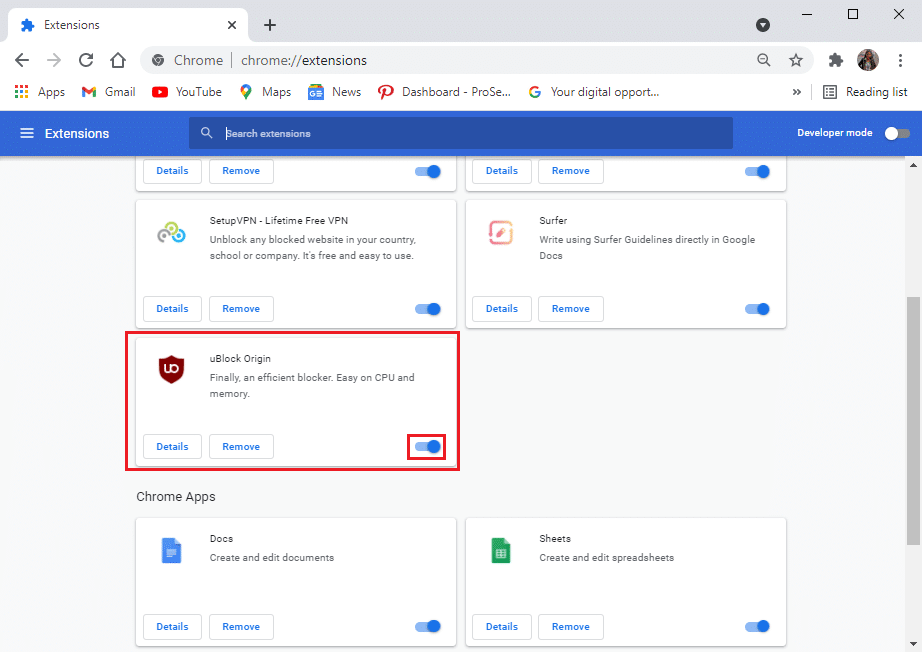
4. 마지막으로 WhatsApp 웹을 사용 중인 페이지를 다시 로드 하고 QR 코드 오류가 해결되었는지 확인합니다.
방법 10: 다른 브라우저로 전환
브라우저 문제가 지속되고 Windows 오류에서 작동하지 않는 WhatsApp 웹 QR 코드가 여전히 발생하는 경우 완전히 다른 브라우저로 전환해야 합니다. 브라우저를 변경하면 QR 코드 오류를 해결하는 데 많은 도움이 될 수 있습니다. 따라서 Google Chrome을 사용하여 WhatsApp 웹을 시작한 경우 Opera 또는 Firefox로 전환할 수 있습니다.
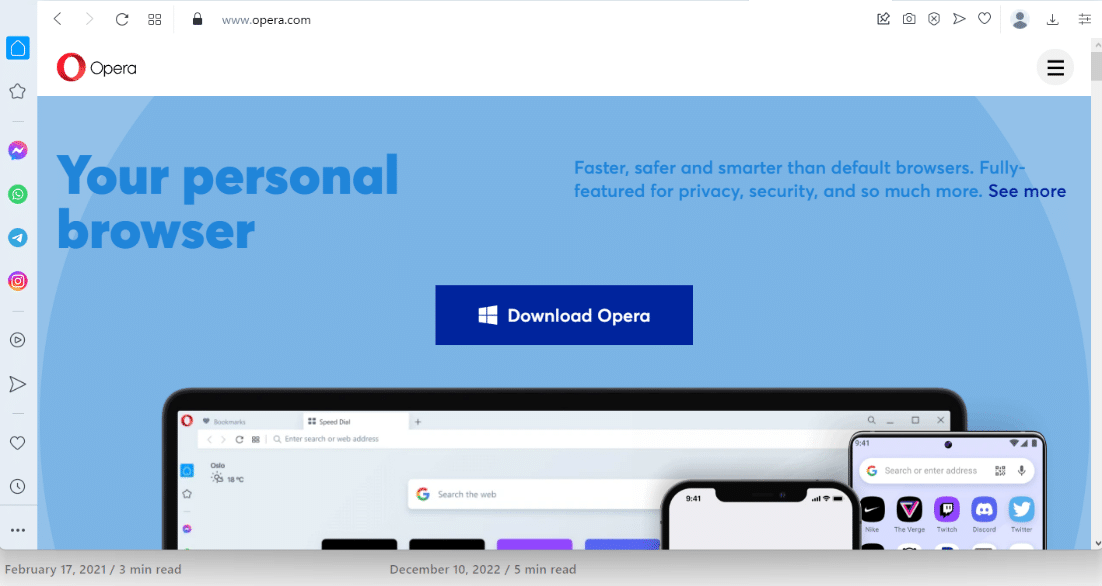
또한 읽기: WhatsApp이 Android에서 연락처를 동기화하지 않는 문제를 해결하는 7가지 방법
방법 11: 하드웨어 가속 비활성화
컴퓨터의 하드웨어 가속은 시스템의 GPU를 사용하여 Google Chrome 브라우저에서 그래픽을 실행합니다. 따라서 WhatsApp QR 코드가 작동하지 않는 문제가 여전히 해결되지 않은 경우 아래 단계를 사용하여 장치에서 하드웨어 가속을 비활성화하십시오.
1. 시작 메뉴 에서 Google Chrome 을 시작합니다.
2. 메뉴 를 열려면 점 3개 아이콘 을 클릭합니다.
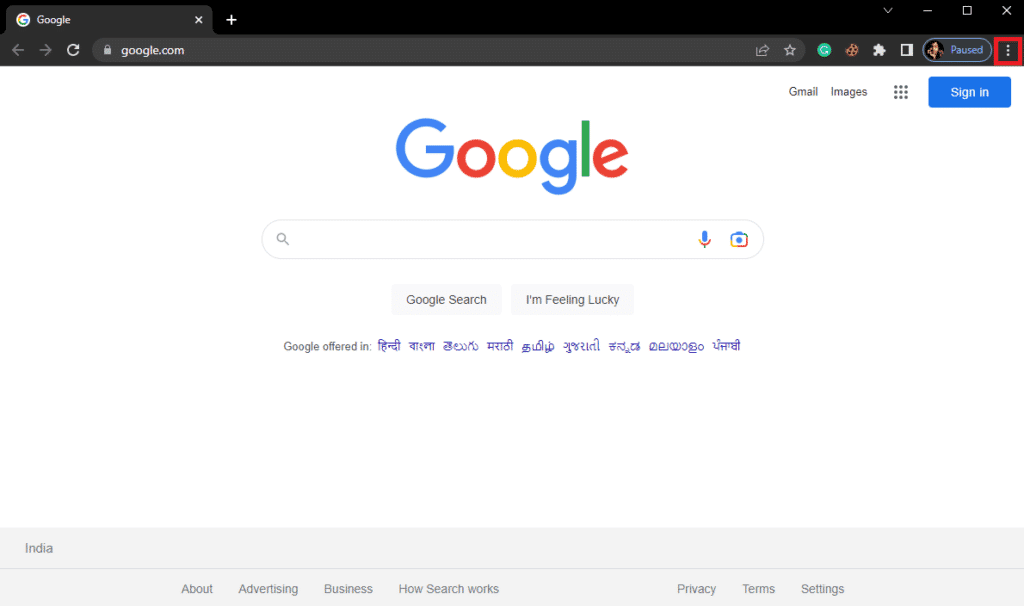
3. 표시되는 메뉴에서 설정 을 실행합니다.
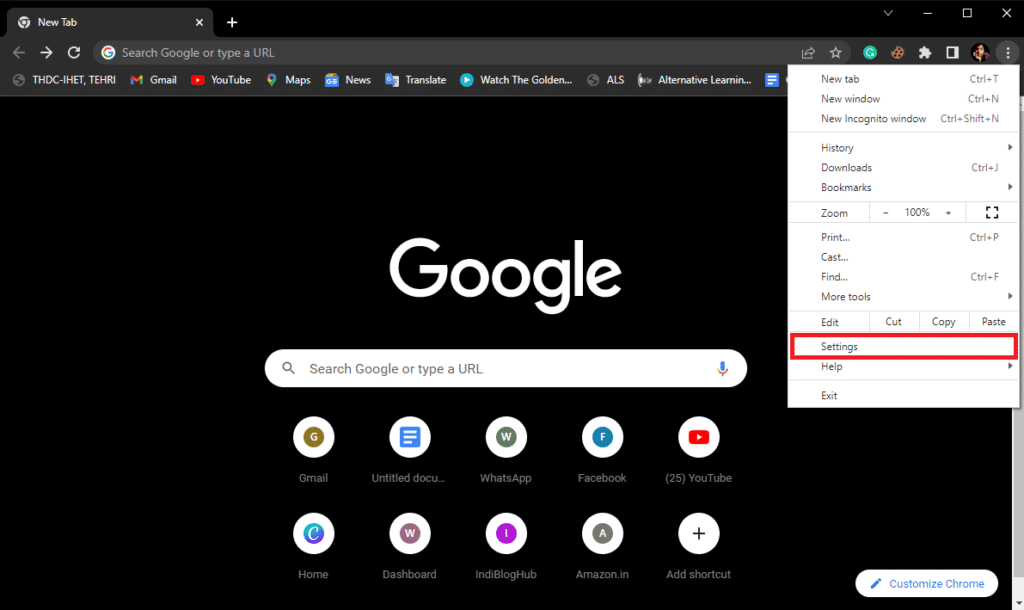
4. 왼쪽 패널에 있는 메뉴에서 시스템 을 선택합니다.
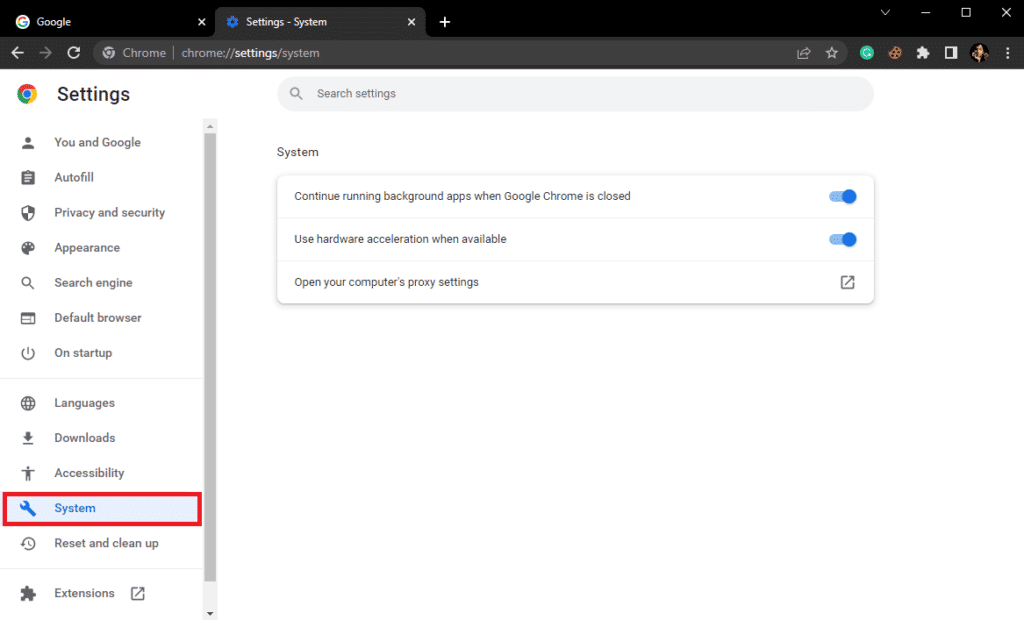
5. 이제 사용 가능한 경우 하드웨어 가속 사용 옵션을 끕니다.
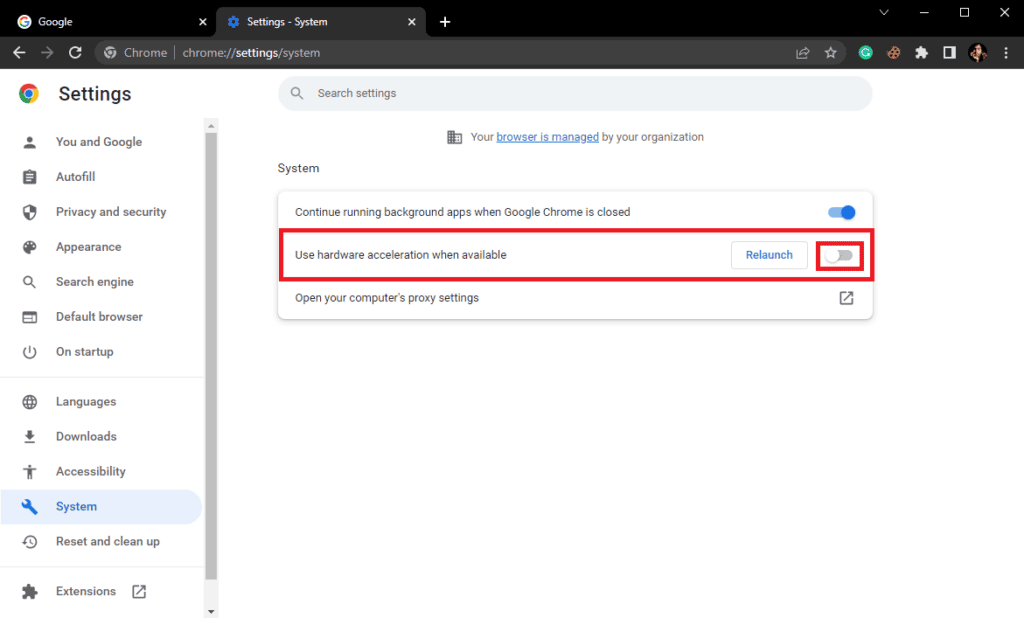
방법 12: 다른 장치 연결 해제
WhatsApp 계정을 소유한 다른 장치나 브라우저에 연결한 경우 WhatsApp 스캐너가 작동하지 않는 문제가 발생할 수도 있습니다. 따라서 아래 단계를 사용하여 WhatsApp 계정에서 이러한 모든 장치를 연결 해제해야 합니다.
참고 : 다음 단계는 iPhone에서 수행되었습니다.
1. 기기에서 WhatsApp 애플리케이션을 실행합니다.
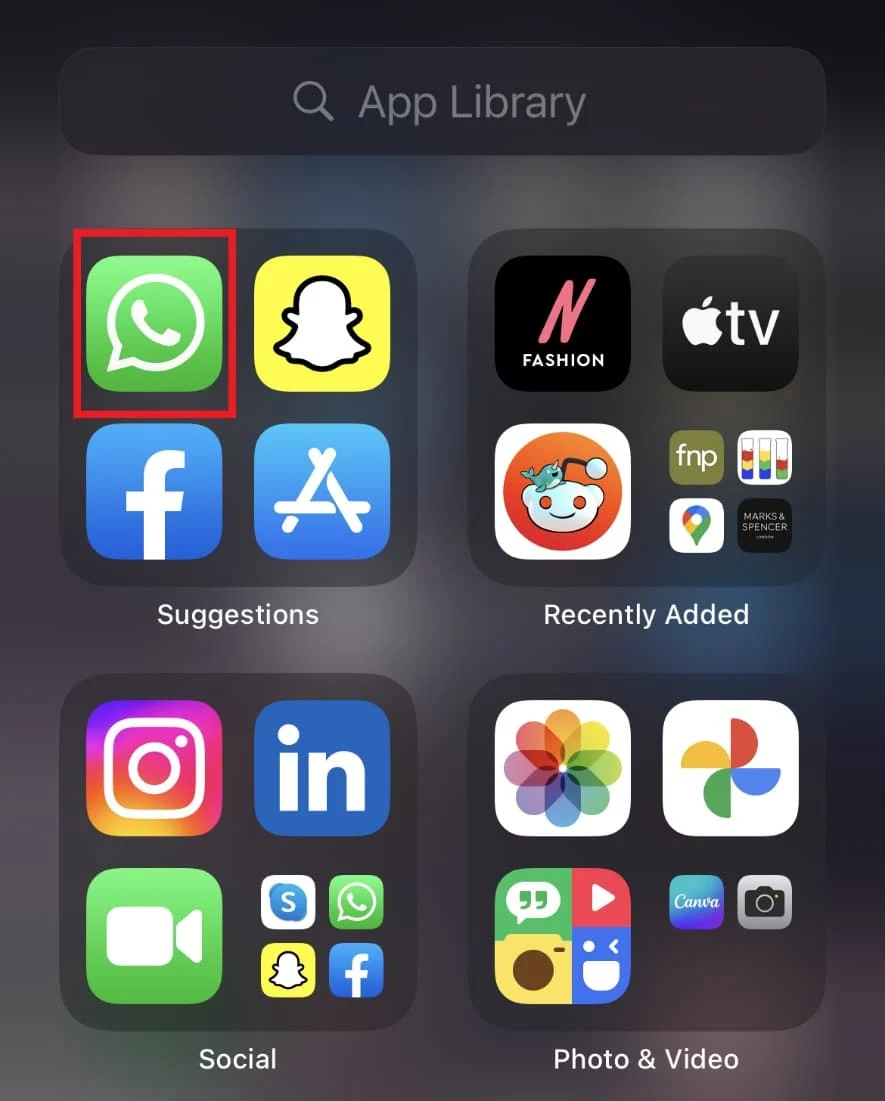
2. 하단의 설정 을 누릅니다.
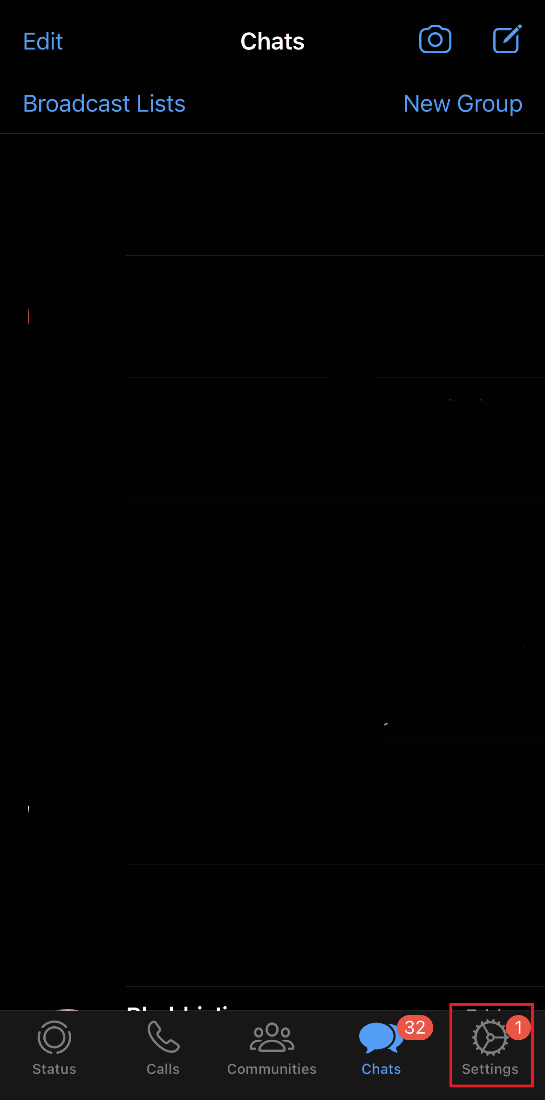
3. 이제 연결된 장치 로 이동하여 탭합니다.
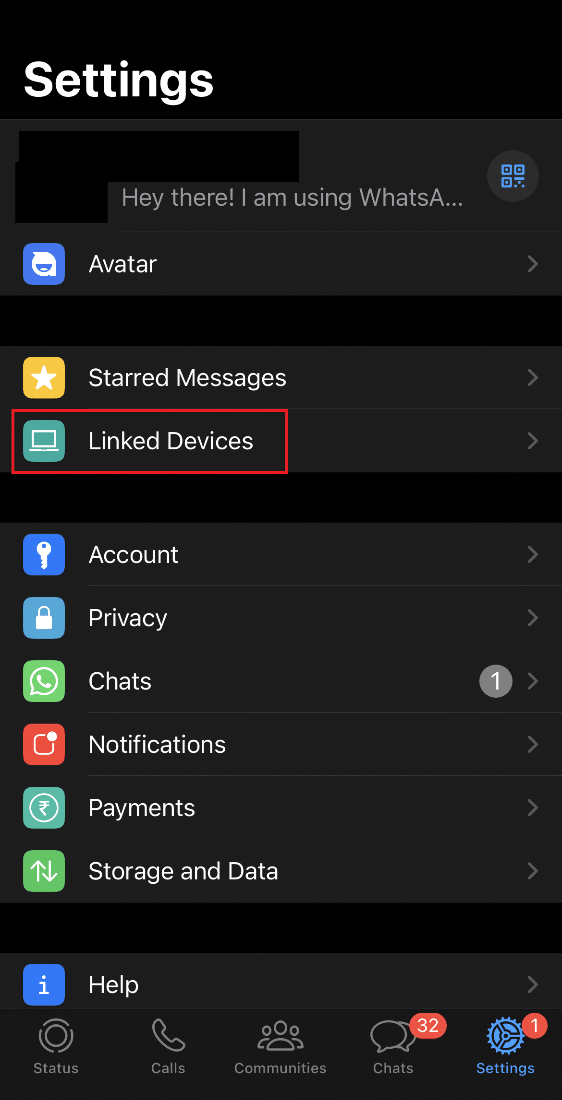
4. 그런 다음 연결을 해제하려는 브라우저 나 장치 를 탭하고 LOG OUT 을 누르십시오.
5. 완료되면 WhatsApp 웹용 QR 코드 를 사용해 보십시오.
또한 읽기: WhatsApp에서 전화번호를 제공합니까?
방법 13: 데스크톱용 WhatsApp 다운로드
WhatsApp 웹 사용이 작동하지 않는 경우 데스크톱용 WhatsApp 애플리케이션을 다운로드해 볼 수 있습니다. 공식 WhatsApp 웹 소프트웨어는 브라우저에서 소프트웨어를 사용하는 동안 직면하는 QR 코드 문제를 우회하는 데 도움이 됩니다.
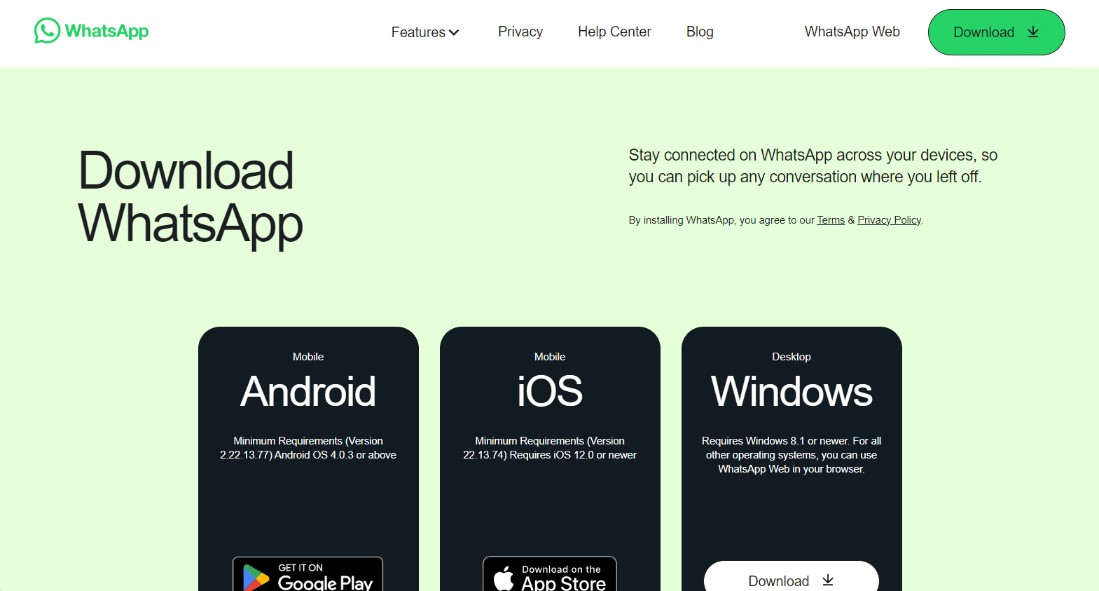
방법 14: WhatsApp 지원팀에 문의
어떤 방법도 효과가 없는 것 같고 WhatsApp 웹용 QR 코드를 사용하는 데 여전히 문제가 있는 경우. 그런 다음 WhatsApp 지원팀에 연락하여 문제를 전문가에게 전달해야 합니다. WhatsApp Messenger 지원팀에 연락하여 직면한 문제를 설명하고 기술자의 전문적인 솔루션을 기다릴 수 있습니다.
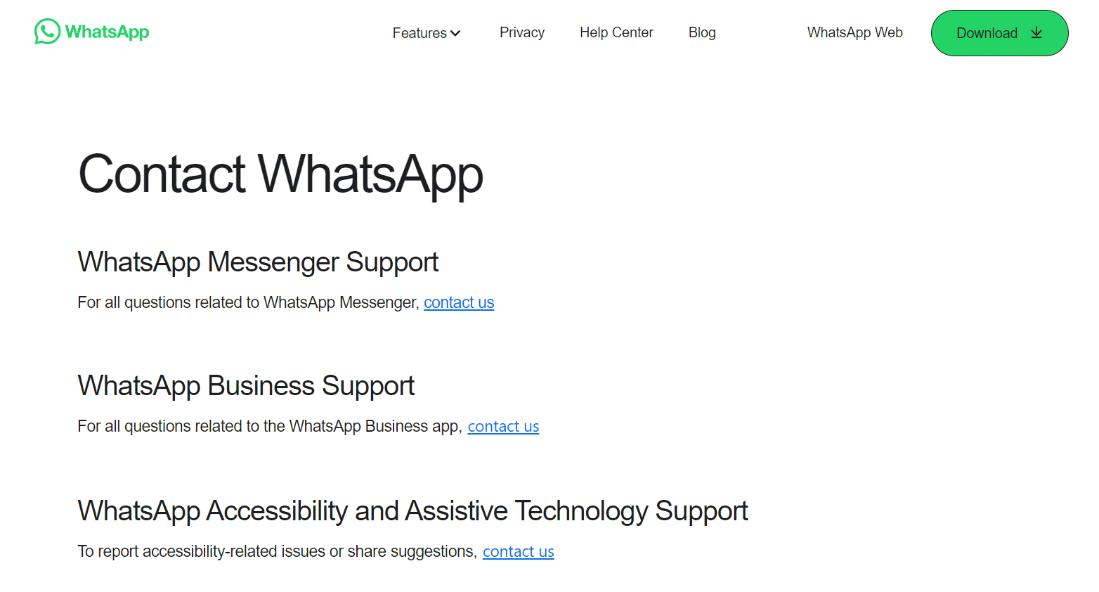
추천:
- Android용 최고의 무료 얼굴 모프 앱 20개
- Facebook Messenger에서 미디어 로드 오류를 수정하는 10가지 방법
- Android에서 지원되지 않는 WhatsApp 파일 형식 수정
- 데스크탑 WhatsApp이 PC에서 열리지 않는 문제를 해결하는 11가지 방법
Windows PC에서 작동하지 않는 WhatsApp 웹 QR 코드 에 대한 가이드가 도움이 되었기를 바라며 위에 자세히 제공된 다양한 방법을 사용하여 문제를 해결할 수 있었습니다. 귀중한 제안에 대해 알려주고 아래 의견란에 질문을 남겨 질문을 보내주십시오.
